Obsah
Dnes, keď jeden z mojich zákazníkov stlačil tlačidlo "Odoslať-prijať", aby skontroloval nové e-mailové správy pomocou aplikácie Microsoft Outlook (2010), zrazu dostal " Nevykonáva sa " chybové hlásenie na obrazovke. V dôsledku tejto chyby zákazník nemohol používať program Outlook na odosielanie alebo prijímanie správ. Po preskúmaní nainštalovaných programov sme zistili, že v počítači boli nainštalované dve verzie balíka MS Office a nastavenia programu Outlook boli pravdepodobne poškodené. Preto sme použili nasledujúce riešenie na vyriešenie " Nevykonáva sa " chyba:

Ako vyriešiť chybu "Nie je implementované" v programe MS Outlook
Krok 1. Odinštalujte verziu balíka Office, ktorú nechcete.
Najprv sa rozhodnite, ktorú verziu aplikácie Outlook a balíka Office chcete používať, a potom odinštalujte druhú verziu.
1. Ak to chcete urobiť, prejdite na stránku:
- Windows 8/7/Vista: Štart > Ovládací panel . Windows XP: Štart > Nastavenia > Ovládací panel
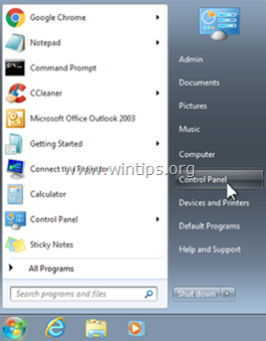
2. Dvojitým kliknutím otvoríte " Pridať alebo odstrániť programy ", ak máte Windows XP, alebo " Programy a funkcie ", ak máte systém Windows 8, 7 alebo Vista).
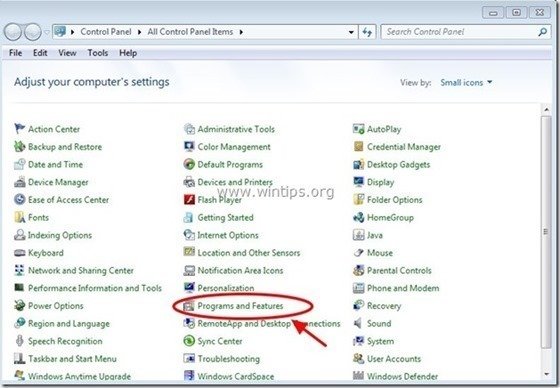
3. V zozname nainštalovaných programov nájdite a odstrániť/odinštalovať verzia Office že nechcete (napr. MS Office 365).
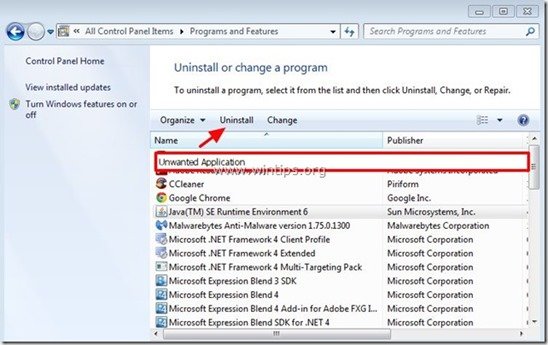
Krok 2. Inštalácia opravárenskej kancelárie
Potom opravte inštaláciu balíka Office:
1. V zozname programov vyberte " Microsoft Office " nainštalovanú v počítači a kliknite na " Zmena " zhora.
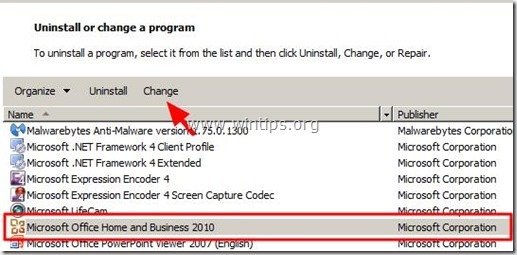
2. Na ďalšej obrazovke začiarknite políčko " Oprava " a kliknite na položku " Pokračovať ”.
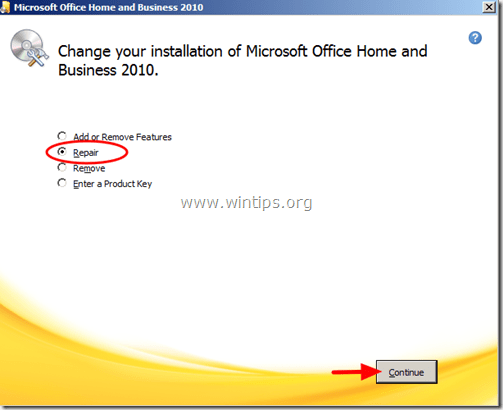
3. Po dokončení procesu opravy reštartujte počítač a znovu pracujte s programom Outlook.
Ďalšia pomoc: Ak je " Nevykonáva sa " Chyba sa stále vyskytuje v programe Outlook, potom skúste nasledujúce:
1. Vytvorte nový profil aplikácie Outlook tak, že prejdete na: Štart > Ovládací panel > Mail > Zobraziť profily.
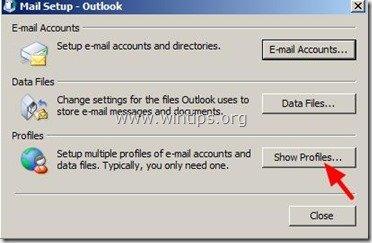
2. Teraz kliknite na " Pridať " vytvorte nový profil a po dokončení začiarknite políčko " Výzva na použitie profilu " a kliknite na položku " OK ”.
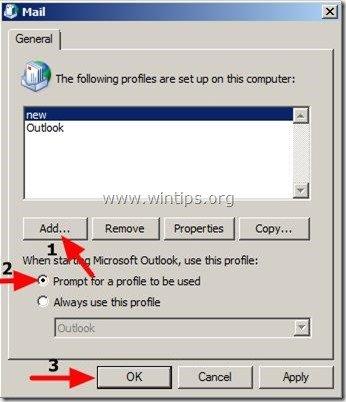
3. Otvorte aplikáciu Outlook, zo zoznamu vyberte novovytvorený profil a nastavte v ňom svoje e-mailové konto. Teraz by ste mali byť v poriadku.
Referenčný článok MS: Ako vytvoriť profil a nastaviť e-mailové konto v programe Outlook
To je všetko!

Andy Davis
Blog správcu systému o systéme Windows





